Bagaimana Cara Menambahkan CAPTCHA ke Formulir Pendaftaran & Login WordPress?
Diterbitkan: 2022-05-02Cara umum untuk mengamankan proses pendaftaran dan login adalah dengan menambahkan CAPTCHA ke formulir pendaftaran di WordPress.
Keamanan adalah faktor yang tidak dapat Anda abaikan dalam hal pendaftaran dan formulir login WordPress. Bagaimanapun, Anda harus memastikan akun pengguna dan situs web Anda terlindungi dari ancaman keamanan.
Menambahkan CAPTCHA ke formulir pendaftaran dan login mudah dan efektif dalam mengamankan situs Anda dari serangan eksternal. Tapi Anda mungkin bertanya-tanya bagaimana Anda bisa melakukan ini?
Nah, yang Anda butuhkan hanyalah plugin Pendaftaran Pengguna yang luar biasa. Kami telah menyiapkan panduan terperinci tentang bagaimana Anda dapat menambahkan CAPTCHA ke formulir pendaftaran di WordPress dengan plugin Pendaftaran Pengguna. Jadi, tetaplah sampai akhir untuk mempelajari semuanya.
Apa itu CAPTCHA? Mengapa Menambahkannya ke Formulir Pendaftaran dan Login?
Tes Turing Publik Sepenuhnya Otomatis untuk membedakan Komputer dan Manusia , lebih dikenal sebagai CAPTCHA , adalah alat yang dirancang untuk menentukan apakah pengguna adalah manusia atau bot.
Tes ini membedakan manusia dari komputer dengan menganalisis berbagai aspek interaksi pengguna. Cara kerja CAPTCHA bergantung pada jenis CAPTCHA yang digunakan sistem. Beberapa yang populer digunakan saat ini adalah:
reCAPTCHA v2: reCAPTCHA v2 meminta pengguna untuk mencentang "Saya bukan robot." kotak centang atau selesaikan tantangan CAPTCHA gambar. Sistem menganalisis tindakan pengguna untuk memverifikasi apakah pengguna adalah manusia atau bot.
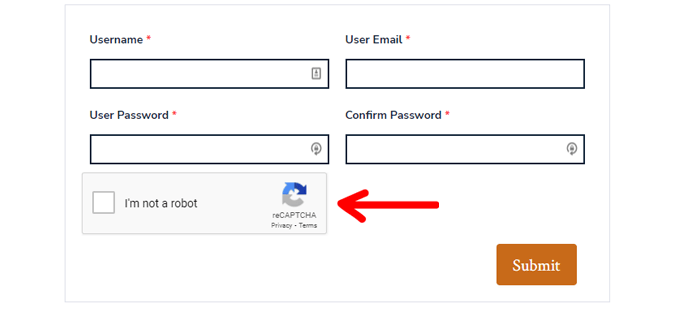
reCAPTCHA v3: Versi reCAPTCHA ini mengevaluasi cara pengguna berinteraksi dengan situs web Anda. Ini kemudian menghasilkan skor yang menunjukkan seberapa asli atau palsu pengguna tersebut. Skor yang lebih tinggi berarti pengguna lebih cenderung menjadi manusia.
Tidak seperti reCAPTCHA v2, ini bekerja di latar belakang. Jadi, formulir Anda tidak akan menampilkan gambar CAPTCHA atau "Saya bukan robot." kotak centang.
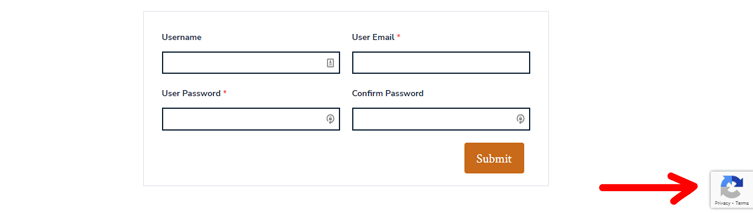
hCaptcha: hCaptcha sangat mirip dengan reCAPTCHA. Satu-satunya perbedaan adalah bahwa hCaptcha tidak menjual data yang dikumpulkan pengguna kepada pihak ketiga.
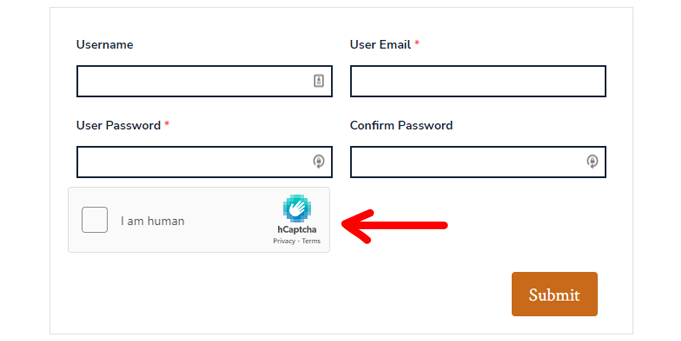
Sekarang, tujuan utama CAPTCHA adalah untuk melindungi situs web dari spam dan ekstraksi data. Perlindungan ini meluas ke formulir pendaftaran dan login jika Anda menambahkan CAPTCHA ke formulir.
Oleh karena itu, dengan perlindungan CAPTCHA dalam formulir pendaftaran dan login,
- Anda dapat menghindari pendaftaran spam untuk memastikan bahwa hanya pengguna asli atau manusia yang terdaftar di situs Anda.
- Anda dapat mencegah bot mengakses bagian komentar dan ulasan situs web Anda dengan memfilter pendaftaran spam.
- Anda dapat melindungi akun pengguna dari pengguna manusia yang ada dengan memblokir upaya login yang berbahaya.
Mengingat semua manfaat ini, adalah bijaksana untuk menempatkan CAPTCHA di formulir pendaftaran dan login. Plugin formulir pendaftaran WordPress yang bagus atau plugin CAPTCHA akan melakukan pekerjaan itu.
Anda akan mempelajari cara menambahkan CAPTCHA di formulir login dan formulir pendaftaran dengan salah satu plugin WordPress di bagian berikut.
Bagaimana Cara Menambahkan CAPTCHA ke Formulir Pendaftaran & Login WordPress?
Kami telah memilih plugin Pendaftaran Pengguna untuk menunjukkan bagaimana Anda dapat menambahkan CAPTCHA ke formulir pendaftaran dan login WordPress.
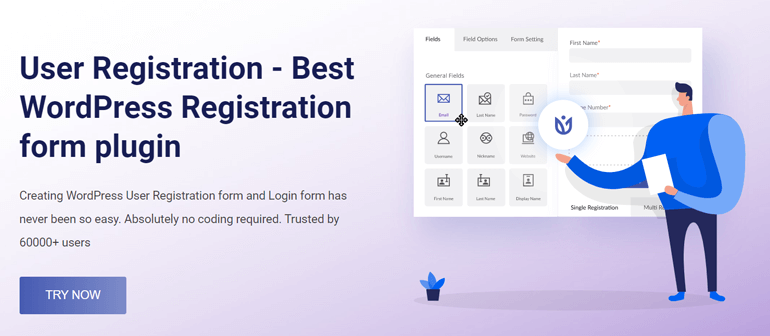
Ini adalah plugin pembuat formulir pendaftaran yang brilian dengan formulir masuk dan profil pengguna bawaan. Antarmuka seret dan lepas membuatnya sangat mudah untuk membuat formulir pendaftaran dengan sebanyak mungkin bidang khusus yang Anda inginkan.
Dan jika Anda adalah pemilik toko WooCommerce, Anda siap menerima hadiah. Plugin ini memungkinkan Anda menambahkan bidang alamat pengiriman dan penagihan langsung ke formulir pendaftaran dan menyinkronkan bidang checkout ke formulir.
Tidak hanya itu yang dapat Anda lakukan dengan Pendaftaran Pengguna. Tapi mari kita fokus pada fitur perlindungan CAPTCHA untuk saat ini.
Sementara kami melakukannya, kami juga akan menunjukkan cara membuat formulir pendaftaran khusus untuk menambahkan CAPTCHA.
Jadi, mari kita mulai!
1. Instal dan Aktifkan Plugin Pendaftaran Pengguna
Pertama-tama, Anda harus menginstal dan mengaktifkan plugin Pendaftaran Pengguna gratis di situs web Anda. Untuk melakukan ini, masuk ke dasbor WordPress Anda dan buka Plugins >> Add New . Cari plugin dan klik tombol Instal Sekarang setelah muncul di hasil pencarian.
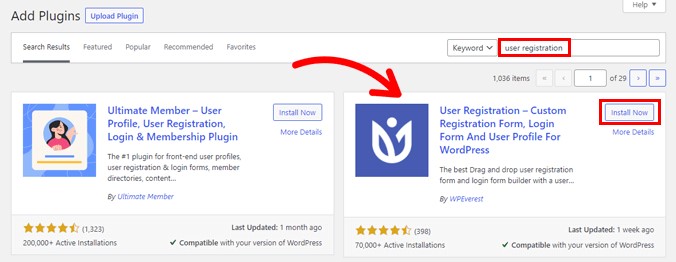
Setelah itu, Aktifkan plugin.
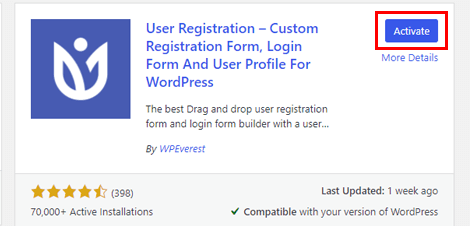
Sekarang Anda akan melihat halaman selamat datang yang memungkinkan Anda Lewati ke Dasbor , Memulai untuk menyiapkan plugin, atau Membuat Formulir Pertama secara langsung.
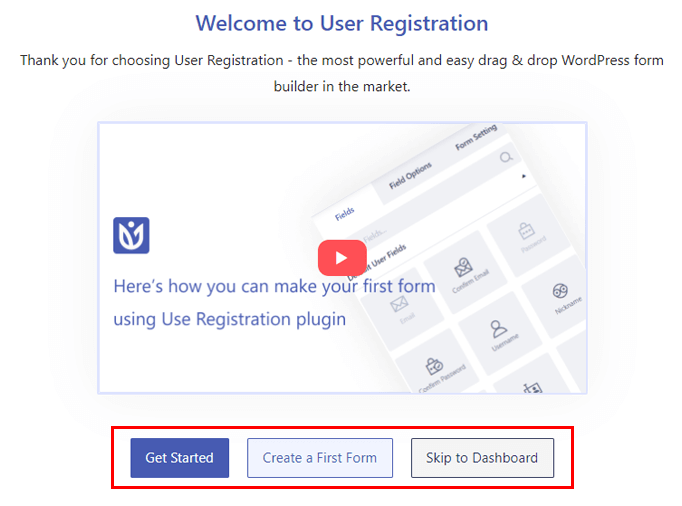
Apa pun jalan yang Anda putuskan, pastikan Anda telah mengaktifkan opsi Keanggotaan . Jika Anda melanjutkan proses penyiapan, Anda akan mendapatkan opsi Siapa pun dapat mendaftar di Langkah Umum . Ini diaktifkan secara default. Jadi, pertahankan seperti apa adanya dan tekan Next untuk melanjutkan penyiapan lainnya.
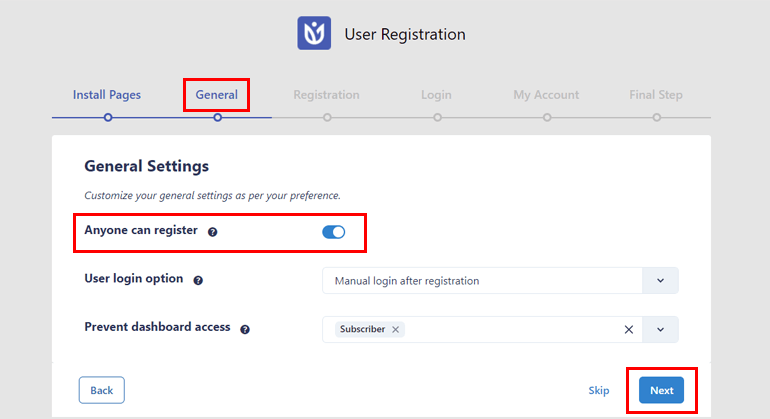
Jika Anda sudah keluar dari halaman selamat datang ke dasbor, buka Pengaturan >> Umum . Di sini, centang kotak untuk Siapa pun dapat mendaftar dan klik Simpan Perubahan .
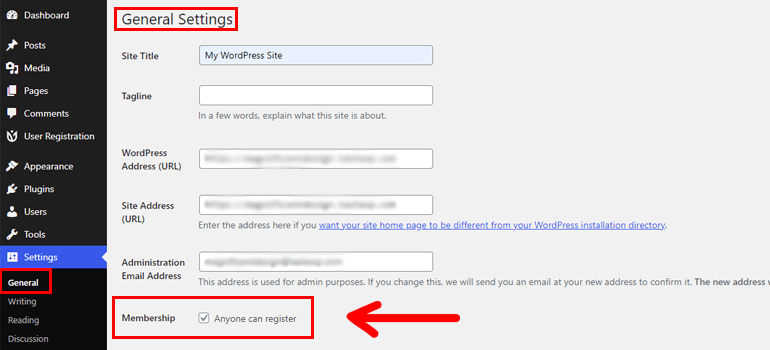
Langkah ini penting karena hanya ketika Anda mengaktifkan pendaftaran pengguna, pengguna Anda dapat mengakses formulir pendaftaran di frontend dan mendaftarkan diri.
Setelah Anda selesai melakukannya, Anda dapat melanjutkan ke langkah berikutnya.
2. Buat Formulir Pendaftaran Baru
Mengklik Buat Formulir Pertama di halaman selamat datang membawa Anda ke pembuat formulir Pendaftaran Pengguna.
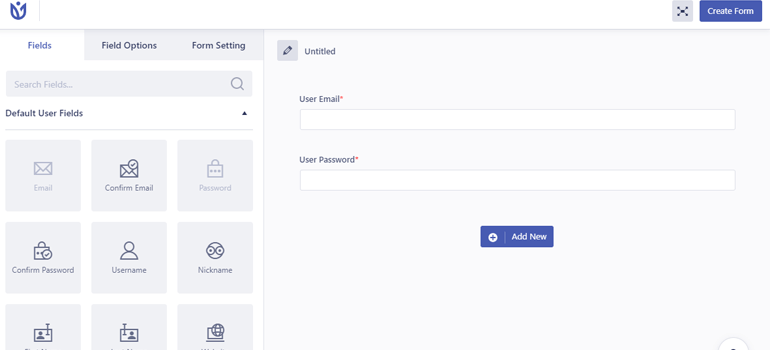
Anda juga dapat mengakses pembuat ini dari Pendaftaran Pengguna >> Tambah Baru .
Untuk memulai, beri formulir Anda nama yang jelas.
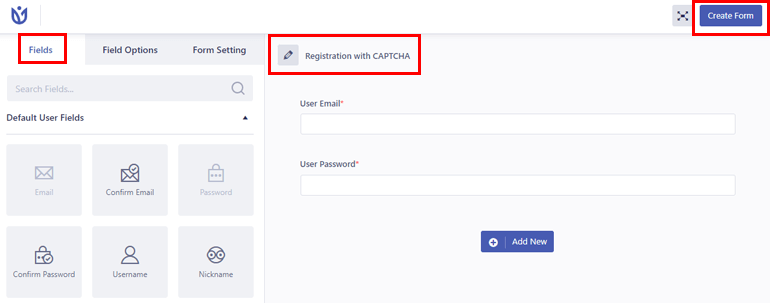
Anda akan menemukan semua bidang yang diperlukan untuk formulir pendaftaran khusus di sebelah kiri. Anda hanya perlu menyeret bidang ini dan menjatuhkannya ke formulir di sebelah kanan.
Formulir sudah memiliki dua bidang Email Pengguna dan Kata Sandi Pengguna . Dengan demikian, Anda dapat menambahkan bidang lain yang Anda butuhkan ke formulir.

Berikut panduan lengkap untuk membuat formulir pendaftaran pengguna di WordPress menggunakan plugin Pendaftaran Pengguna.
Saat pembuatan formulir selesai, klik Buat Formulir . Dan di sana Anda memilikinya! Formulir pendaftaran sederhana dalam beberapa langkah cepat.
3. Integrasikan Google reCAPTCHA dan hCaptcha dengan Pendaftaran Pengguna
Dengan formulir yang dibuat, saatnya untuk menambahkan CAPTCHA. Untuk ini, buka Pendaftaran Pengguna >> Pengaturan >> Integrasi .
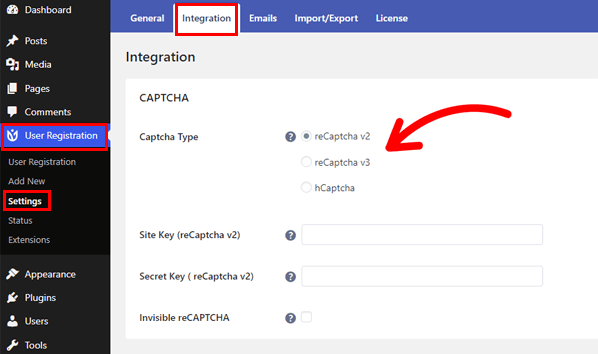
Di bawah opsi CAPTCHA , Anda akan melihat bahwa plugin menawarkan 3 jenis CAPTCHA: reCaptcha v2, reCaptcha v3, dan hCaptcha.
Apa pun jenis yang Anda pilih, Anda memerlukan Kunci Situs dan Kunci Rahasia untuk mengaktifkan CAPTCHA. Tidak tahu cara mendapatkan kuncinya?
Cukup ikuti langkah-langkah rinci di bawah ini.
I. Dapatkan Kunci Situs dan Kunci Rahasia untuk reCAPTCHA dan hCaptcha
A. Kunci Situs reCAPTCHA dan Kunci Rahasia
Pertama, arahkan kursor ke ' ? ' di sebelah label Kunci Situs atau Kunci Rahasia dan klik tautan di deskripsi.
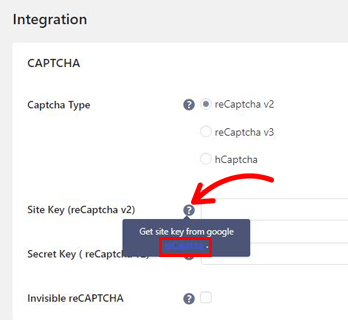
Ini akan membuka halaman resmi Google reCAPTCHA.
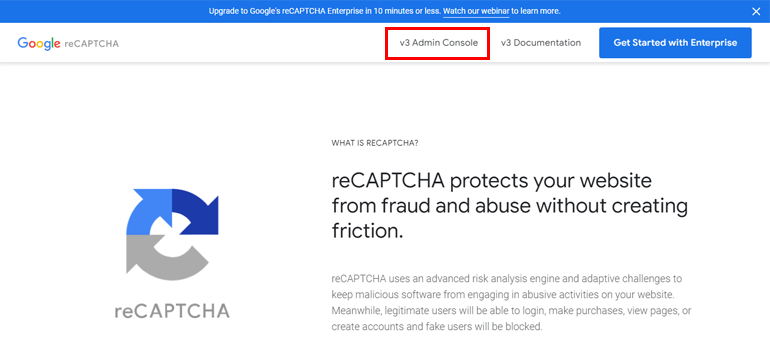
Klik menu Konsol Admin v 3 di header dan masuk ke akun Google Anda.
Setelah itu, Anda akan dibawa ke halaman Buat , tempat Anda dapat mendaftarkan situs baru. Ini harus menjadi situs tempat Anda ingin mengintegrasikan CAPTCHA.
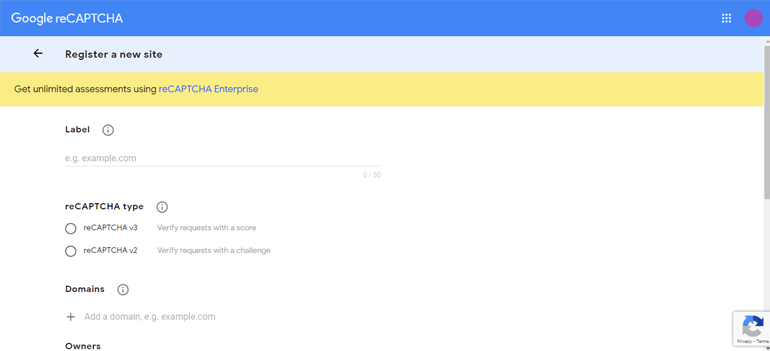
Ketik nama situs web Anda di Label dan pilih jenis reCAPTCHA antara v2 dan v3.
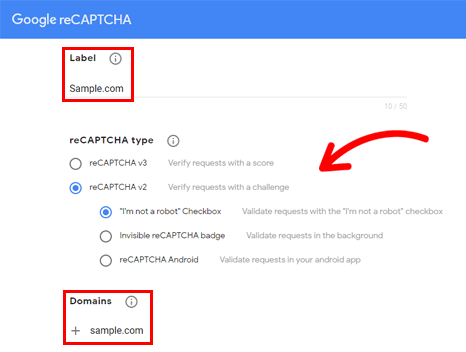
Memilih v2 hadir dengan 3 opsi lagi:
- Kotak Centang “Saya bukan robot”
- Lencana reCAPTCHA tak terlihat
- reCAPTCHA Android
Setelah memilih jenis reCAPTCHA, tambahkan domain situs Anda, terima Persyaratan Layanan reCAPTCHA dan klik tombol Kirim .
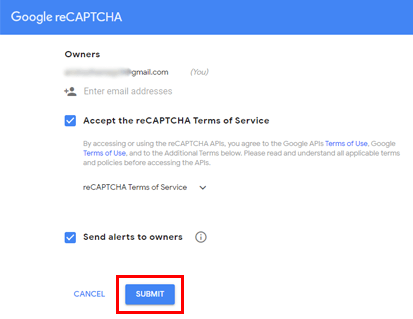
Itu dia! Situs Anda sekarang terdaftar untuk Google reCAPTCHA.
Yang tersisa untuk dilakukan adalah menyalin Kunci Situs dan Kunci Rahasia untuk digunakan nanti.
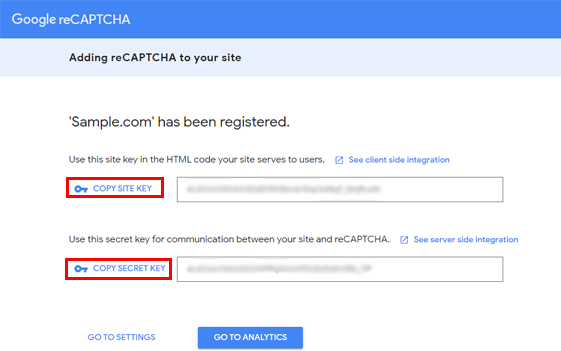
Anda akan membutuhkan mereka untuk mengintegrasikan CAPTCHA ke dalam formulir Anda.
B. Kunci Situs hCaptcha dan Kunci Rahasia
Mirip dengan reCaptcha, buka tautan ke halaman hCaptcha resmi dari tautan yang disediakan dalam deskripsi pop-up.
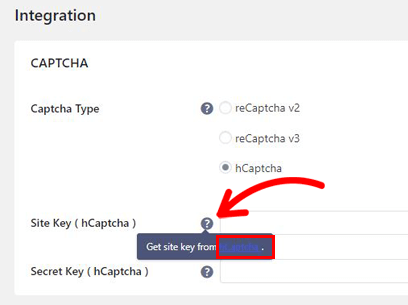
Selanjutnya, buka halaman pendaftaran dengan menekan tombol Daftar .
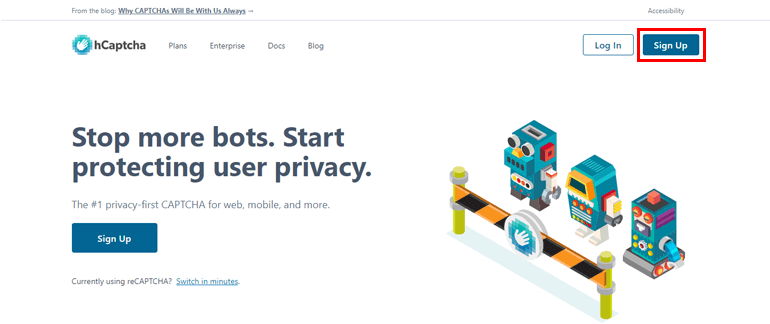
Ada beberapa jenis paket yang ditawarkan hCaptcha kepada perusahaan dan individu. Untuk saat ini, pilih layanan gratis untuk situs web Anda.
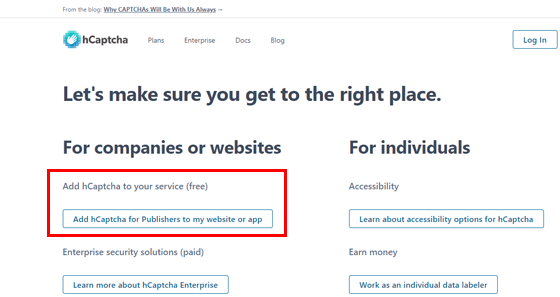
Kemudian, buat akun baru dan dapatkan Kunci Situs dan Kunci Rahasia Anda.
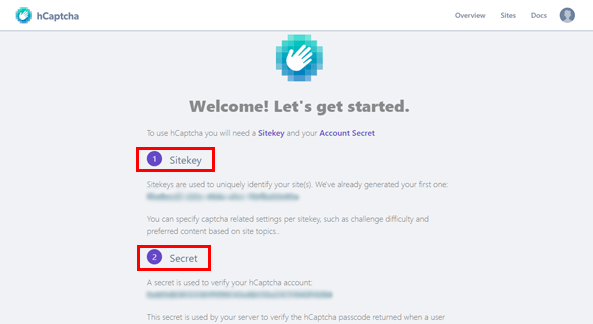
II. Integrasikan reCAPTCHA v2, v3, atau hCaptcha
Sekarang setelah Anda memiliki kunci yang Anda butuhkan, kembali ke Pengaturan Integrasi di bawah Registrasi Pengguna .
reCaptcha v2:
Jika Anda menambahkan reCAPTCHA v2, pilih reCaptcha v2 Captcha Type . Kemudian tempel Kunci Situs dan Kunci Rahasia yang Anda buat untuk reCAPTCHA v2.
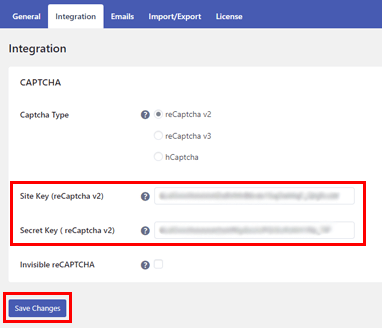
Anda juga dapat membuat CAPTCHA tidak terlihat. Terakhir, tekan tombol Simpan Perubahan .
reCaptcha v3:
Pilih reCaptcha v3 dan rekatkan Site Key dan Secret Key yang dihasilkan oleh Google reCAPTCHA. Kemudian, atur nilai Ambang untuk memvalidasi permintaan.
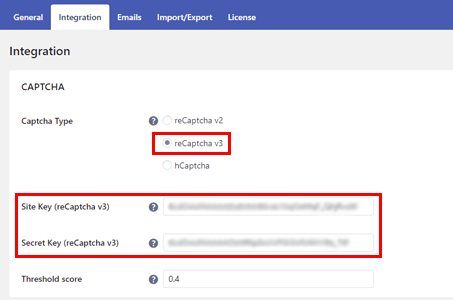
Di sini, standarnya adalah 0,4, artinya pengguna yang mendapatkan 4 dari 10 skor total divalidasi sebagai pengguna asli. Anda dapat meningkatkan nilai Ambang untuk evaluasi pengguna yang lebih ketat.
hCaptcha:
Pilih hCaptcha di opsi Captcha Type dan rekatkan kunci yang Anda buat dari akun hCaptcha Anda. Jangan lupa untuk Simpan Perubahan di akhir.
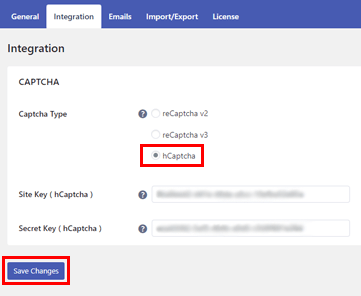
Selamat! Anda telah berhasil mengintegrasikan Google reCAPTCHA atau hCaptcha dengan Pendaftaran Pengguna. Anda sekarang dapat melanjutkan untuk menambahkannya ke formulir pendaftaran dan login Anda.
4. Aktifkan Dukungan reCAPTCHA untuk Formulir Pendaftaran
Mengintegrasikan reCAPTCHA dengan Pendaftaran Pengguna saja tidak cukup. Anda masih perlu mengaktifkan dukungan CAPTCHA untuk formulir pendaftaran di situs WordPress Anda.
Jadi, buka formulir pendaftaran khusus yang Anda buat sebelumnya dan buka Pengaturan Formulir -nya. Saat Anda menggulir ke bawah tab Umum , Anda akan melihat opsi Aktifkan Dukungan Captcha .
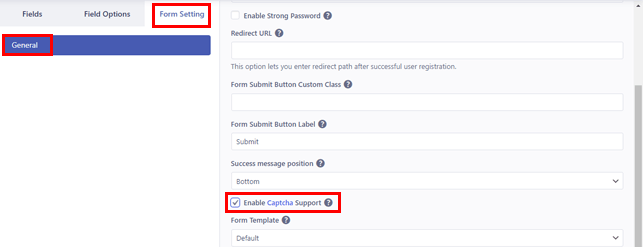
Centang kotak dan klik Perbarui formulir di bagian atas pembuat. Formulir pendaftaran Anda sekarang akan menampilkan CAPTCHA tergantung pada jenis CAPTCHA yang telah Anda integrasikan pada langkah sebelumnya.
5. Aktifkan Google reCaptcha untuk Formulir Login
Karena Pendaftaran Pengguna sudah dilengkapi dengan formulir masuk bawaan, Anda tidak perlu membuat yang lain dari awal.
Cukup navigasikan ke Registrasi Pengguna >> Pengaturan dan buka Opsi Masuk di bawah tab Umum .
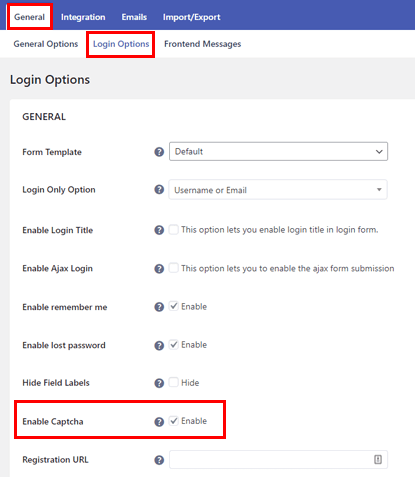
Di sini, centang kotak untuk Aktifkan Captcha dan simpan perubahannya. Ini akan menambahkan verifikasi CAPTCHA ke formulir login situs Anda.
Membungkus
CAPTCHA sangat penting dalam hal keamanan situs web Anda. Dan itu termasuk keamanan halaman pendaftaran dan login Anda. Ini memblokir pendaftaran spam dan melindungi akun pengguna asli.
Plugin Pendaftaran Pengguna memudahkan Anda untuk menambahkan perlindungan CAPTCHA ke formulir pendaftaran dan login. Bagian terbaik? Anda dapat memilih antara reCAPTCHA v2, reCAPTCHA v3, dan hCaptcha.
Ikuti panduan di atas, dan Anda akan dapat mengintegrasikan formulir pendaftaran dan login Anda dengan CAPTCHA pilihan Anda.
Selain itu, Anda juga dapat menggunakan plugin yang luar biasa ini untuk mengaktifkan kata sandi yang kuat, menetapkan peran pengguna saat pendaftaran, dan membiarkan admin menyetujui pengguna setelah pendaftaran.
Pelajari lebih lanjut tentang Pendaftaran Pengguna melalui blog kami, di mana kami telah membahas berbagai fiturnya dan bagaimana Anda dapat menerapkannya untuk situs Anda.
Juga, ikuti kami di Twitter dan Facebook untuk tetap diperbarui.
